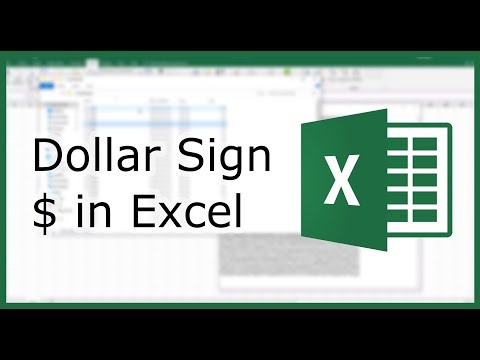
Inhoud
- TL; DR (te lang; niet gelezen)
- Te klein van een cel
- Nummers verdwenen
- Verbreed de cellen
- Wanneer het probleem optreedt
Excel-spreadsheets geven een aantal getallen of hekjes weer, zoals ##### in een cel wanneer de kolom niet groot genoeg is om de informatie weer te geven. Het gebeurt ook als u een cel hebt die is opgemaakt om iets anders weer te geven dan wat u de spreadsheet nodig hebt om weer te geven. Alle versies van Excel doen dit en de meeste formules in Excel zijn hetzelfde, ongeacht de gebruikte versie.
TL; DR (te lang; niet gelezen)
De snelste en eenvoudigste manier om het probleem op te lossen, is door de muiscursor naar de kop te verplaatsen waar de afzonderlijke letters voor elke kolom verschijnen. Beweeg de cursor aan de rechterkant van de kolom, waarin de cel staat, totdat deze verandert in een plusteken met pijlen aan elk uiteinde van de horizontale balk. Klik op de linkerknop van een rechtshandige muis, houd deze vast en verplaats de rand van de kolom om het formaat van de kolom en cel aan te passen voor de benodigde breedte.
Te klein van een cel
Met Excel kunnen gebruikers opties beheren om de lay-out aan te passen aan uw behoeften. Als een of meer spreadsheetcellen te smal zijn, kunt u het formaat ervan wijzigen. Als u het formaat van een cel met getallen wijzigt, kan het ##### weergeven als u het te smal maakt. Dit gebeurt alleen als deze zich links van een andere cel bevindt die inhoud bevat. Dit kan ook gebeuren als u een nummer kopieert naar een cel die te smal is om het nummer weer te geven.
Nummers verdwenen
Hoewel cijfertekens in een cel kunnen verschijnen, weet Excel nog steeds de werkelijke waarde van de cellen en geeft deze weer in de formulebalk van de spreadsheet. Als veel cellen in het werkblad cijfertekens bevatten, klik er dan afzonderlijk op en noteer hun waarden in die balk. Houd de cursor op een cel om een pop-upgereedschapstip weer te geven die de cellen een echte numerieke waarde toont.
Verbreed de cellen
Laat het probleem verdwijnen door op de rechterrand van de kolom in het kopgedeelte te klikken, de linkermuisknop ingedrukt te houden en uw cursor naar rechts te slepen totdat het nummer van de cel verschijnt. U kunt ook de cellen selecteren waarvan u het formaat wilt wijzigen, klik op 'Startpagina' en vervolgens op het tabblad 'Opmaak' van de linten. Klik op de menu-optie "Kolombreedte automatisch aanpassen" en Excel past de grootte van de cellen aan zodat hun inhoud erin past en de nummertekens verdwijnen.
Wanneer het probleem optreedt
Als u regelmatig in cellen typt, hebt u dit probleem niet omdat Excel de nummertekens niet vervangt. U ziet meestal geen cijfertekens wanneer u voor het eerst een groot getal in een te smalle cel typt, omdat Excel de cel breder maakt om aan de waarde te voldoen. Cijfertekens verschijnen wanneer u een groot aantal uit een andere cel plakt of de breedte van een bestaande cel kleiner maakt.
De pond- of cijfertekens kunnen ook verschijnen als een cel een formule heeft die een negatief getal genereert. Als de kolom of cel is opgemaakt om een datum weer te geven en u een groot getal invoert, worden ook de pond-symbolen weergegeven. Controleer de celopmaak door een cel te selecteren en met de rechtermuisknop te klikken. Er verschijnt een pop-upmenu: klik onderaan op "Cel opmaken". Selecteer het tabblad "Nummer" in het menu dat verschijnt en kies vervolgens de gewenste getalnotatie.